ESP32 - Tastatur - Solenoidschloss
In diesem Tutorial lernen wir, wie man ein Tastenfeld, ein Solenoidschloss und einen ESP32 zusammen verwenden. Im Detail: Wenn ein Benutzer das Passwort am Tastenfeld korrekt eingibt, schaltet der ESP32 das Solenoidschloss ein.
Das Tutorial bietet auch den Code, der ein Solenoid-Schloss für eine bestimmte Zeit einschaltet und es anschließend ausschaltet, ohne die Funktion delay() zu verwenden. Der ESP32-Code unterstützt außerdem mehrere Passwörter.
Erforderliche Hardware
Oder Sie können die folgenden Kits kaufen:
| 1 | × | DIYables ESP32 Starter-Kit (ESP32 enthalten) | |
| 1 | × | DIYables Sensor-Kit (30 Sensoren/Displays) | |
| 1 | × | DIYables Sensor-Kit (18 Sensoren/Displays) |
Über Tastaturfeld und elektromagnetisches Schloss
Sind Sie mit dem Keypad und dem Solenoidschloss nicht vertraut, einschließlich ihrer Pinbelegungen, Funktionalität und Programmierung? Entdecken Sie unten umfassende Tutorials zu diesen Themen:
- ESP32 - Keypad tutorial
- ESP32 - Solenoid Lock tutorial
Verdrahtungsdiagramm
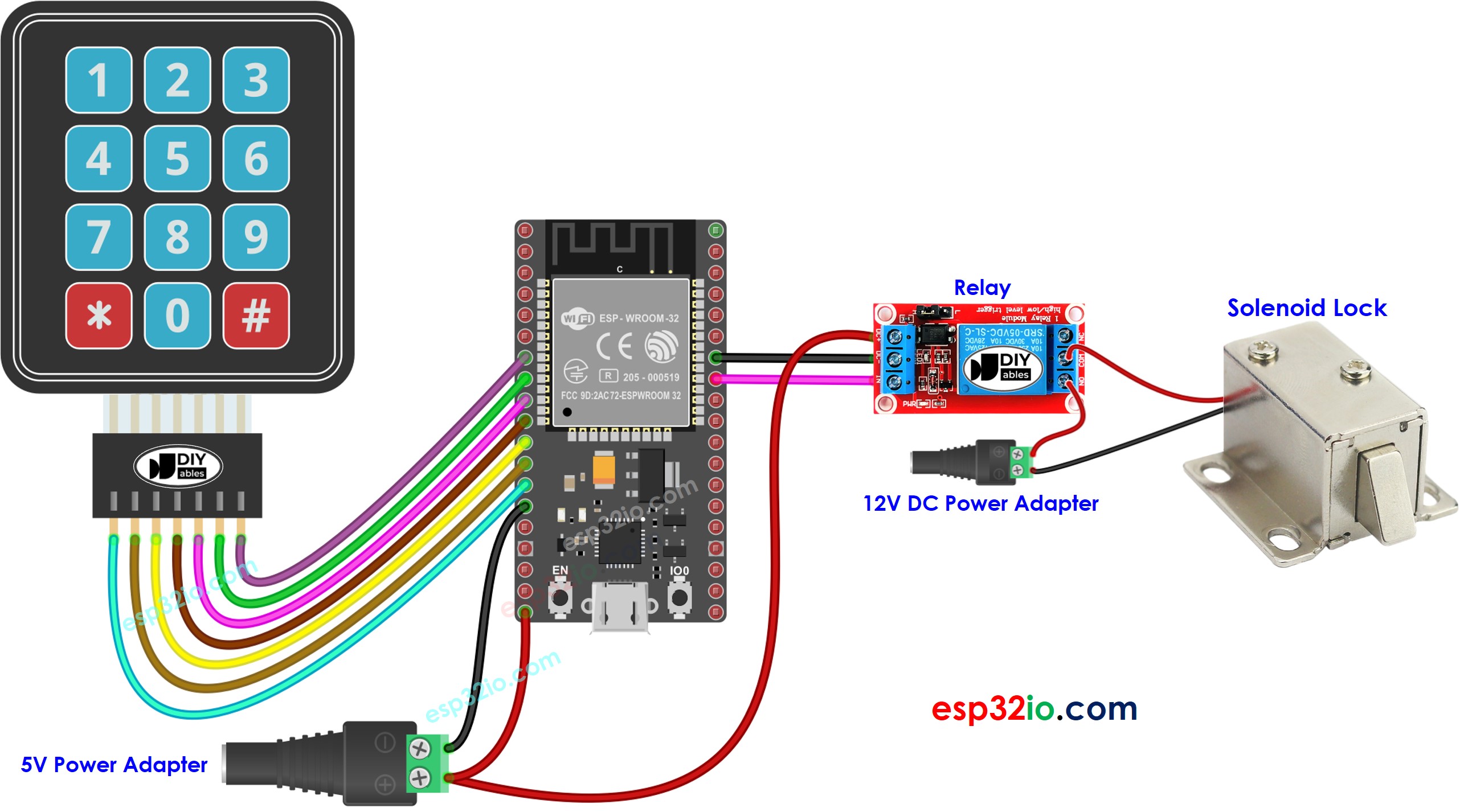
Dieses Bild wurde mit Fritzing erstellt. Klicken Sie, um das Bild zu vergrößern.
Wenn Sie nicht wissen, wie Sie ESP32 und andere Komponenten mit Strom versorgen, finden Sie Anleitungen im folgenden Tutorial: Wie man ESP32 mit Strom versorgt.
ESP32-Code – Solenoidschloss einschalten, wenn das Passwort korrekt ist.
Die untenstehenden Codes schalten das Solenoidschloss ein, wenn das Passwort korrekt ist.
Schnelle Schritte
- Wenn dies das erste Mal ist, dass Sie ESP32 verwenden, sehen Sie wie man die Umgebung für ESP32 in der Arduino IDE einrichtet.
- Verlegen Sie die Verdrahtung gemäß dem obigen Bild.
- Verbinden Sie das ESP32-Board über ein Micro-USB-Kabel mit Ihrem PC.
- Öffnen Sie die Arduino IDE auf Ihrem PC.
- Wählen Sie das richtige ESP32-Board (z. B. ESP32 Dev Module) und den COM-Port aus.
- Verbinden Sie das ESP32 mit dem PC über ein USB-Kabel.
- Öffnen Sie die Arduino IDE, wählen Sie das richtige Board und den Port aus.
- Klicken Sie auf das Libraries-Symbol in der linken Leiste der Arduino IDE.
- Suchen Sie „keypad“, dann finden Sie die keypad-Bibliothek von Mark Stanley, Alexander Brevig.
- Klicken Sie auf die Schaltfläche Installieren, um die keypad-Bibliothek zu installieren.
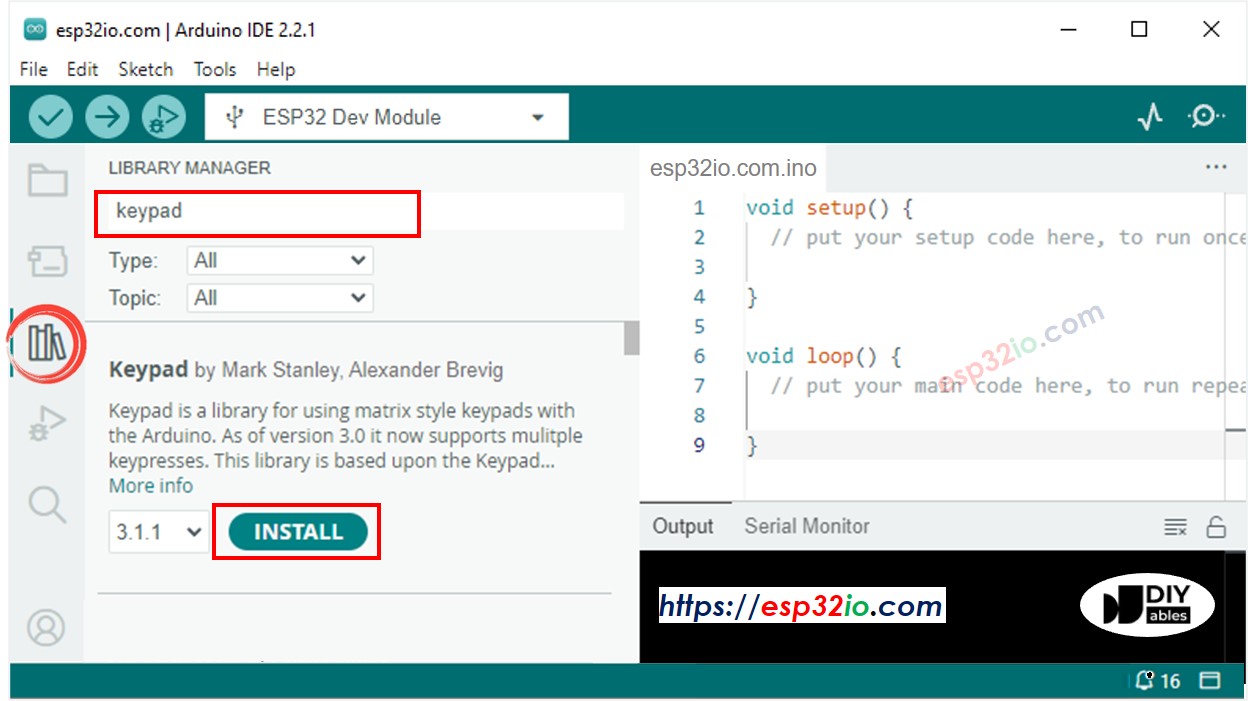
- Kopiere den obigen Code und öffne ihn mit der Arduino-IDE
- Klicke in der Arduino-IDE auf die Hochladen-Schaltfläche, um den Code auf den ESP32 hochzuladen.

- Drücken Sie die Tasten 7124 und drücken Sie #
- Drücken Sie die Tasten 1234 und drücken Sie #
- Sehen Sie das Ergebnis im seriellen Monitor und den Zustand des Solenoidschlosses
Code-Erklärung
Autorisierte Passwörter sind im ESP32-Code vordefiniert.
Eine Zeichenfolge wird verwendet, um das von Benutzern eingegebene Passwort zu speichern, genannt Eingabezeichenfolge. Beim Tastenfeld werden zwei Tasten (* und #) für spezielle Zwecke verwendet: Passwort löschen und Passwort beenden. Wenn eine Taste am Tastenfeld gedrückt wird:
- Wenn die gedrückte Taste keine der beiden Sondertasten ist, wird sie an die Eingabezeichenfolge angehängt
- Wenn die gedrückte Taste * ist, wird die Eingabezeichenfolge gelöscht. Sie können sie verwenden, um die Passworteingabe zu starten oder neu zu beginnen
- Wenn die gedrückte Taste #:
- Die Eingabezeichenfolge wird mit den vordefinierten Passwörtern verglichen. Wenn sie mit einem der vordefinierten Passwörter übereinstimmt, wird das Solenoidschloss eingeschaltet
- Unabhängig davon, ob das Passwort korrekt ist oder nicht, wird die Eingabezeichenfolge für die nächste Eingabe gelöscht
ESP32-Code - schalte ein Solenoidschloss für einen bestimmten Zeitraum ein, wenn das Passwort korrekt ist
Der folgende Code schaltet das Solenoidschloss für 5 Sekunden ein, wenn das Passwort korrekt ist. Nach 5 Sekunden wird das Solenoidschloss ausgeschaltet.
Bitte beachten Sie, dass der oben gezeigte Code die ezOutput-Bibliothek verwendet, was es erleichtert, die Zeit in einer nicht-blockierenden Weise zu verwalten. Weitere Informationen finden Sie im Installationsleitfaden der ezOutput-Bibliothek.
Video Tutorial
Wir erwägen die Erstellung von Video-Tutorials. Wenn Sie Video-Tutorials für wichtig halten, abonnieren Sie bitte unseren YouTube-Kanal , um uns zu motivieren, die Videos zu erstellen.
